Microsoft365.com から、またはコンピューターまたはスマートフォンのブラウザーで Microsoft 365 アプリケーションを使用しているときに、 Microsoft 365 でプロフィール写真を追加または変更できます。 ユーザーの写真は、Microsoft 365 内のすべてのプロファイル写真用の円に表示されます。
プロフィール写真をビジネス向け Microsoft 365 に追加するには
-
使用する写真を見つけて、コンピューター、 OneDrive、またはその他の場所に保存します。 写真は 4 MB より小さくする必要があり、.png、jpg、または .gif ファイルにすることができます。
-
ページの右上隅にある、自分のイニシャルが表示された円を選択します。

-
[アカウント] ウィンドウで、イニシャルまたは人のアイコンを表示する円を選択します。 表示されるポップアップ ウィンドウで、写真を変更します。
![丸型の写真が表示された [マイ アカウント] ウィンドウ。マウス ポインターが合わさっている状態を示し、カメラのアイコンが表示されています](https://support.content.office.net/ja-jp/media/f6a4cc32-a70c-4da9-aa7c-c1b214de022e.png)
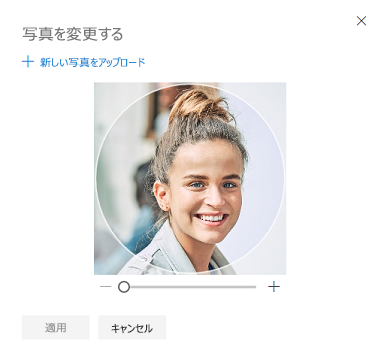
注: 自分または IT 管理者がプロフィール写真を既に追加している場合は、その写真が円に表示されます。 その写真を保持することも、指示に従って変更することもできます。
管理者: ユーザーの代理で写真を追加する方法
Microsoft 365 管理者の場合は、Microsoft 365 管理センターまたは Microsoft Graph PowerShell を使用して、ユーザーの代わりに写真を追加できます。 手順については、「 ユーザー プロファイルの写真を変更する」を参照してください。










